JS剪贴板操作全攻略,轻松复制粘贴
在IT行业这个发展更新速度很快的行业,只有不停止的学习,才不会被行业所淘汰。如果你是文章学习者,那么本文《JS轻松复制粘贴,剪贴板操作全攻略》就很适合你!本篇内容主要包括##content_title##,希望对大家的知识积累有所帮助,助力实战开发!
现代JavaScript操作剪贴板推荐使用navigator.clipboard API,它提供异步、安全的复制粘贴功能,需在用户手势触发和安全上下文(HTTPS)下运行;2. 复制文本使用navigator.clipboard.writeText(text),粘贴使用navigator.clipboard.readText(),两者均返回Promise;3. 对于不支持新API的旧浏览器,复制可降级使用document.execCommand('copy'),通过创建隐藏textarea并选中内容实现,但该方法已被弃用且存在局限;4. 粘贴操作无可靠旧方法回退,若navigator.clipboard.readText不可用,应提示用户手动粘贴;5. 非文本内容(如图片)可通过ClipboardItem接口进行复制和粘贴,需将数据转为Blob并指定MIME类型,使用navigator.clipboard.write和read方法处理;6. 浏览器限制剪贴板访问是出于安全和隐私考虑,防止恶意网站窃取或篡改用户数据,因此要求用户意图触发、异步操作、权限授权及HTTPS环境;7. 兼容性处理应采用特性检测优先使用现代API,再按需降级,并始终提供清晰的错误提示或手动操作指引,确保用户体验完整。
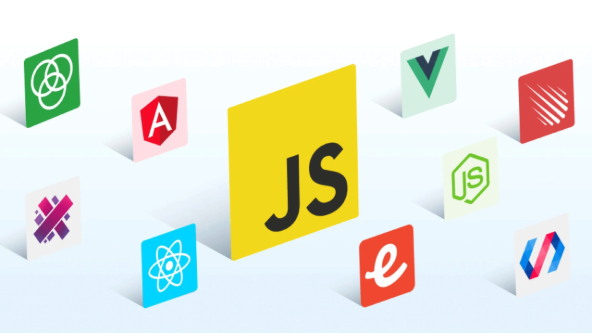
JavaScript操作剪贴板,现在主要推荐使用navigator.clipboard API,它提供了一种异步且更安全的机制。对于一些老旧的浏览器,可能还需要考虑已不推荐的document.execCommand('copy')作为备用方案,但其局限性很多。
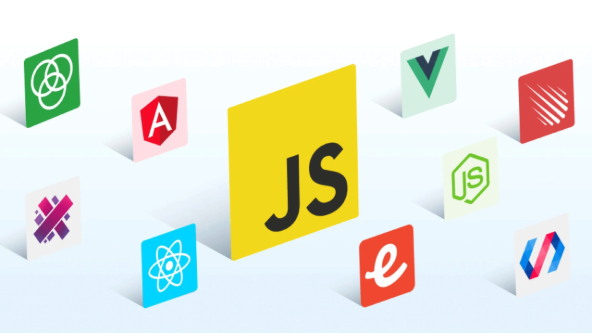
解决方案
要用JavaScript操作剪贴板,现代浏览器首选navigator.clipboard对象。这套API是基于Promise的,意味着操作都是异步的,并且需要用户手势(比如点击事件)来触发,这是出于安全和隐私的考虑。
复制文本:
使用navigator.clipboard.writeText(text)方法。它接收一个字符串作为参数,并返回一个Promise。

async function copyToClipboard(text) {
try {
await navigator.clipboard.writeText(text);
console.log('文本已成功复制到剪贴板!');
} catch (err) {
console.error('复制失败:', err);
// 尝试回退到旧方法,但通常不推荐
// fallbackCopyToClipboard(text);
}
}
// 示例:点击按钮复制一段文本
document.getElementById('copyButton').addEventListener('click', () => {
const textToCopy = '这是一段需要复制的文本内容。';
copyToClipboard(textToCopy);
});粘贴文本:
使用navigator.clipboard.readText()方法。它同样返回一个Promise,解析后得到剪贴板中的文本内容。
async function pasteFromClipboard() {
try {
const text = await navigator.clipboard.readText();
console.log('剪贴板内容:', text);
document.getElementById('pasteTarget').value = text; // 假设有一个输入框显示粘贴内容
} catch (err) {
console.error('粘贴失败:', err);
// 粘贴操作通常没有可靠的旧方法回退
}
}
// 示例:点击按钮粘贴文本
document.getElementById('pasteButton').addEventListener('click', () => {
pasteFromClipboard();
});需要注意的是,readText()方法在某些浏览器环境下,尤其是在非HTTPS页面或没有用户明确授权的情况下,可能会被拒绝。
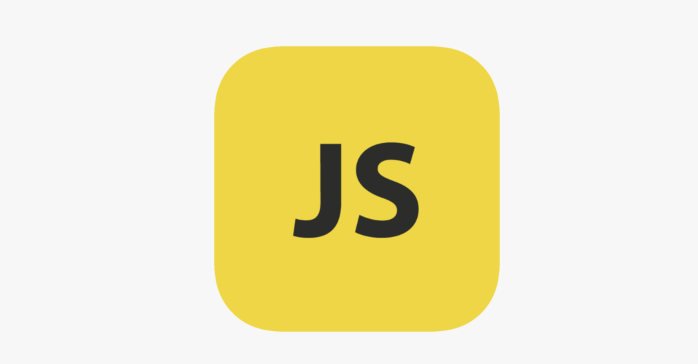
对于那些实在需要兼容的旧版浏览器(比如IE),可以考虑document.execCommand('copy')。但这方法有很多限制,比如必须是用户触发,且操作的对象必须是可编辑或可选择的DOM元素。通常的做法是创建一个临时的textarea元素,将内容放入其中,选中,然后执行copy命令。
// 不推荐的旧方法,仅供参考
function fallbackCopyToClipboard(text) {
const textarea = document.createElement('textarea');
textarea.value = text;
// 避免滚动到视图中,且不影响布局
textarea.style.position = 'fixed';
textarea.style.top = '-9999px';
textarea.style.left = '-9999px';
document.body.appendChild(textarea);
textarea.focus();
textarea.select(); // 选中内容
try {
const successful = document.execCommand('copy');
const msg = successful ? '旧方法复制成功' : '旧方法复制失败';
console.log(msg);
} catch (err) {
console.error('旧方法复制失败:', err);
} finally {
document.body.removeChild(textarea); // 移除临时元素
}
}为什么浏览器对JavaScript操作剪贴板有严格限制?
这确实是个让人又爱又恨的设计,看似增加了开发者的负担,但站在用户角度看,这些限制是出于非常重要的安全和隐私考量。想象一下,如果一个恶意网站可以随意读取你剪贴板里的内容,你的密码、银行卡号、个人敏感信息可能就暴露了。或者,它能悄无声息地往你剪贴板里写入恶意代码或垃圾信息,当你粘贴时,就会产生意想不到的后果。
所以,浏览器厂商为了保护用户,采取了以下策略:
- 用户意图(User Gesture)原则: 绝大多数剪贴板操作都必须由用户的直接行为(比如点击按钮、按键等)触发。JavaScript不能在页面加载时就自动复制或粘贴,这确保了用户对自己的数据有控制权。
- 异步操作:
navigator.clipboardAPI设计成异步的,返回Promise。这意味着操作不是即时完成的,给浏览器一个介入和处理权限的机会,也避免了阻塞主线程。 - 权限模型: 尤其是在读取剪贴板内容时,浏览器可能会弹出权限请求,询问用户是否允许该网站访问剪贴板。这给了用户明确的选择权。
- HTTPS要求: 现代剪贴板API通常要求在安全上下文(即HTTPS协议)下运行,进一步保障了数据传输的安全性。
- 弃用不安全的API:
document.execCommand虽然在某些场景下仍能用,但其设计缺陷(同步、易被滥用)导致它逐渐被弃用,就是为了推动开发者转向更安全的navigator.clipboard。
这些限制,归根结底是为了在便利性和安全性之间找到一个平衡点,确保用户的数据安全不被轻易侵犯。
如何优雅地处理剪贴板操作的兼容性问题?
处理兼容性,最核心的思路就是“渐进增强”和“特性检测”。我们总是优先使用最新的、最安全的API,如果不支持,再考虑回退到旧方法。不过,对于剪贴板操作,这个“回退”策略得非常谨慎,特别是粘贴操作。
优先使用
navigator.clipboard: 这是毫无疑问的首选。在你的代码中,总是先检查navigator.clipboard是否存在。if (navigator.clipboard && navigator.clipboard.writeText) { // 使用现代API进行复制 // ... } else { // 提供一个降级方案,或者干脆提示用户升级浏览器 // ... } if (navigator.clipboard && navigator.clipboard.readText) { // 使用现代API进行粘贴 // ... } else { // 粘贴通常没有可靠的旧方法,可能需要提示用户手动粘贴 // ... }复制操作的降级方案: 如果
navigator.clipboard不可用,可以考虑使用document.execCommand('copy')。但要清楚它的局限性:它只能复制当前选中的内容,所以你可能需要动态创建一个隐藏的textarea或input元素,将要复制的文本放进去,然后选中它,最后执行execCommand('copy')。function copyText(text) { if (navigator.clipboard && navigator.clipboard.writeText) { // 现代方法 navigator.clipboard.writeText(text).then(() => { console.log('复制成功 (现代API)'); }).catch(err => { console.error('复制失败 (现代API):', err); fallbackCopyText(text); // 尝试旧方法 }); } else { // 旧方法 fallbackCopyText(text); } } function fallbackCopyText(text) { const textarea = document.createElement('textarea'); textarea.value = text; textarea.style.position = 'fixed'; // 避免页面跳动 textarea.style.top = '-9999px'; textarea.style.left = '-9999px'; document.body.appendChild(textarea); textarea.focus(); textarea.select(); try { const successful = document.execCommand('copy'); console.log('复制成功 (旧API):', successful); } catch (err) { console.error('复制失败 (旧API):', err); alert('您的浏览器不支持自动复制,请手动复制。'); // 最终提示用户 } finally { document.body.removeChild(textarea); } }粘贴操作的兼容性: 这一点就比较棘手了。
document.execCommand('paste')几乎是不可用的,因为它出于安全原因通常是被禁用的,或者需要非常特定的用户交互才能触发。所以,对于粘贴功能,如果navigator.clipboard.readText()不可用,你几乎没有可靠的JavaScript降级方案。最佳做法是提示用户手动使用Ctrl+V(或Cmd+V)进行粘贴。
兼容性处理的重点在于提供一个健壮的用户体验,即使在旧环境中功能受限,也要给出清晰的反馈,而不是让用户感到困惑。
复制或粘贴图片、文件等非文本内容可行吗?
是的,现代的navigator.clipboard API 不仅仅能处理文本,它也支持复制和粘贴图片、HTML 片段甚至文件等非文本内容。这得益于 ClipboardItem 接口。不过,相比纯文本操作,非文本内容的剪贴板操作要复杂得多,因为它涉及到数据类型(MIME types)和异步的 Blob 处理。
复制非文本内容(例如图片):
要复制图片,你需要将图片数据转换为 Blob 对象,然后封装到 ClipboardItem 中。
async function copyImageToClipboard(imageUrl) {
try {
const response = await fetch(imageUrl); // 获取图片数据
const blob = await response.blob(); // 转换为Blob
// 创建ClipboardItem,指定MIME类型
const item = new ClipboardItem({ [blob.type]: blob });
await navigator.clipboard.write([item]); // write方法接收一个ClipboardItem数组
console.log('图片已成功复制到剪贴板!');
} catch (err) {
console.error('复制图片失败:', err);
// 复制图片通常没有可靠的旧方法回退
}
}
// 示例:点击按钮复制一张图片
document.getElementById('copyImageButton').addEventListener('click', () => {
const imgUrl = 'https://via.placeholder.com/150/FF0000/FFFFFF?text=Image'; // 示例图片URL
copyImageToClipboard(imgUrl);
});这里需要注意,ClipboardItem 的构造函数接收一个对象,键是 MIME 类型(例如 image/png),值是对应的 Blob 或 Promise。navigator.clipboard.write() 方法则接收一个 ClipboardItem 数组,这意味着你可以同时复制多种格式的数据(比如同一份内容既有纯文本又有HTML)。
粘贴非文本内容(例如图片):
粘贴非文本内容则需要使用 navigator.clipboard.read() 方法。它会返回一个 Promise,解析后得到一个 ClipboardItem 数组。你需要遍历这个数组,检查每个 ClipboardItem 中包含的数据类型。
async function pasteNonTextFromClipboard() {
try {
const clipboardItems = await navigator.clipboard.read(); // 返回ClipboardItem数组
for (const item of clipboardItems) {
for (const type of item.types) { // 遍历ClipboardItem中包含的所有MIME类型
if (type.startsWith('image/')) {
const blob = await item.getType(type); // 获取指定MIME类型的Blob数据
const imgUrl = URL.createObjectURL(blob); // 创建一个临时的URL
const img = document.createElement('img');
img.src = imgUrl;
document.body.appendChild(img); // 将图片显示在页面上
console.log('图片已成功粘贴!');
// 记得在不再需要时释放URL对象:URL.revokeObjectURL(imgUrl);
} else if (type === 'text/html') {
const htmlText = await item.getType(type);
const parser = new DOMParser();
const doc = parser.parseFromString(await htmlText.text(), 'text/html');
console.log('HTML内容已粘贴:', doc.body.innerHTML);
} else if (type === 'text/plain') {
const text = await item.getType(type);
console.log('纯文本内容已粘贴:', await text.text());
}
}
}
} catch (err) {
console.error('粘贴非文本内容失败:', err);
}
}
// 示例:点击按钮尝试粘贴非文本内容
document.getElementById('pasteNonTextButton').addEventListener('click', () => {
pasteNonTextFromClipboard();
});处理非文本内容时,权限问题会更加突出。浏览器可能会要求用户明确授权网站访问剪贴板中的图片或文件。此外,不同浏览器对 ClipboardItem 支持的具体 MIME 类型可能存在差异,尤其是在文件类型上。在实际应用中,你需要进行充分的测试和错误处理。
终于介绍完啦!小伙伴们,这篇关于《JS剪贴板操作全攻略,轻松复制粘贴》的介绍应该让你收获多多了吧!欢迎大家收藏或分享给更多需要学习的朋友吧~golang学习网公众号也会发布文章相关知识,快来关注吧!
 Java轻松开发RESTfulAPI教程
Java轻松开发RESTfulAPI教程
- 上一篇
- Java轻松开发RESTfulAPI教程

- 下一篇
- HTML5WebRTC怎么用?轻松实现视频通话教程
-

- 文章 · 前端 | 2分钟前 |
- HTML5运行方法全解析教程
- 235浏览 收藏
-

- 文章 · 前端 | 8分钟前 |
- 构造函数与类用法区别详解
- 364浏览 收藏
-

- 文章 · 前端 | 11分钟前 |
- CSS上下边距布局技巧与应用
- 270浏览 收藏
-

- 文章 · 前端 | 12分钟前 |
- CSSsticky定位与overflow实用技巧
- 372浏览 收藏
-

- 文章 · 前端 | 22分钟前 |
- Flexbox和column-count多列布局技巧
- 422浏览 收藏
-

- 文章 · 前端 | 25分钟前 |
- CSS锥形渐变旋转动画怎么实现
- 102浏览 收藏
-

- 文章 · 前端 | 27分钟前 |
- JavaScript动画原理与实现解析
- 156浏览 收藏
-
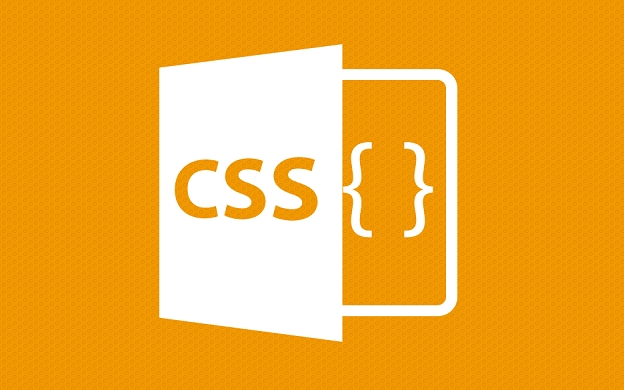
- 文章 · 前端 | 38分钟前 | CSS 透明度 linear-gradient radial-gradient 背景叠加
- 线性径向渐变怎么结合使用
- 156浏览 收藏
-
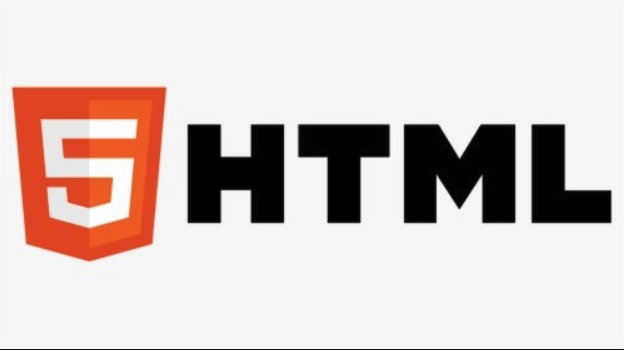
- 文章 · 前端 | 47分钟前 |
- HTML表格添加日历控件方法详解
- 342浏览 收藏
-

- 文章 · 前端 | 58分钟前 |
- CSS图片旋转动画卡顿优化技巧
- 398浏览 收藏
-

- 前端进阶之JavaScript设计模式
- 设计模式是开发人员在软件开发过程中面临一般问题时的解决方案,代表了最佳的实践。本课程的主打内容包括JS常见设计模式以及具体应用场景,打造一站式知识长龙服务,适合有JS基础的同学学习。
- 543次学习
-

- GO语言核心编程课程
- 本课程采用真实案例,全面具体可落地,从理论到实践,一步一步将GO核心编程技术、编程思想、底层实现融会贯通,使学习者贴近时代脉搏,做IT互联网时代的弄潮儿。
- 516次学习
-

- 简单聊聊mysql8与网络通信
- 如有问题加微信:Le-studyg;在课程中,我们将首先介绍MySQL8的新特性,包括性能优化、安全增强、新数据类型等,帮助学生快速熟悉MySQL8的最新功能。接着,我们将深入解析MySQL的网络通信机制,包括协议、连接管理、数据传输等,让
- 500次学习
-

- JavaScript正则表达式基础与实战
- 在任何一门编程语言中,正则表达式,都是一项重要的知识,它提供了高效的字符串匹配与捕获机制,可以极大的简化程序设计。
- 487次学习
-

- 从零制作响应式网站—Grid布局
- 本系列教程将展示从零制作一个假想的网络科技公司官网,分为导航,轮播,关于我们,成功案例,服务流程,团队介绍,数据部分,公司动态,底部信息等内容区块。网站整体采用CSSGrid布局,支持响应式,有流畅过渡和展现动画。
- 485次学习
-

- ChatExcel酷表
- ChatExcel酷表是由北京大学团队打造的Excel聊天机器人,用自然语言操控表格,简化数据处理,告别繁琐操作,提升工作效率!适用于学生、上班族及政府人员。
- 3196次使用
-

- Any绘本
- 探索Any绘本(anypicturebook.com/zh),一款开源免费的AI绘本创作工具,基于Google Gemini与Flux AI模型,让您轻松创作个性化绘本。适用于家庭、教育、创作等多种场景,零门槛,高自由度,技术透明,本地可控。
- 3409次使用
-

- 可赞AI
- 可赞AI,AI驱动的办公可视化智能工具,助您轻松实现文本与可视化元素高效转化。无论是智能文档生成、多格式文本解析,还是一键生成专业图表、脑图、知识卡片,可赞AI都能让信息处理更清晰高效。覆盖数据汇报、会议纪要、内容营销等全场景,大幅提升办公效率,降低专业门槛,是您提升工作效率的得力助手。
- 3439次使用
-

- 星月写作
- 星月写作是国内首款聚焦中文网络小说创作的AI辅助工具,解决网文作者从构思到变现的全流程痛点。AI扫榜、专属模板、全链路适配,助力新人快速上手,资深作者效率倍增。
- 4547次使用
-

- MagicLight
- MagicLight.ai是全球首款叙事驱动型AI动画视频创作平台,专注于解决从故事想法到完整动画的全流程痛点。它通过自研AI模型,保障角色、风格、场景高度一致性,让零动画经验者也能高效产出专业级叙事内容。广泛适用于独立创作者、动画工作室、教育机构及企业营销,助您轻松实现创意落地与商业化。
- 3817次使用
-
- JavaScript函数定义及示例详解
- 2025-05-11 502浏览
-
- 优化用户界面体验的秘密武器:CSS开发项目经验大揭秘
- 2023-11-03 501浏览
-
- 使用微信小程序实现图片轮播特效
- 2023-11-21 501浏览
-
- 解析sessionStorage的存储能力与限制
- 2024-01-11 501浏览
-
- 探索冒泡活动对于团队合作的推动力
- 2024-01-13 501浏览





